A) お名前.com サーバーの「コントロールパネル」→「SSL 設定」で設定できます。詳しい方法は、以下の手順をご確認ください。
お名前.com には、https 設定のための 無料サービス と 有料サービス が存在します(下の写真をご確認ください)。今回は、前者の「無料で https を設定する方法」について解説します。
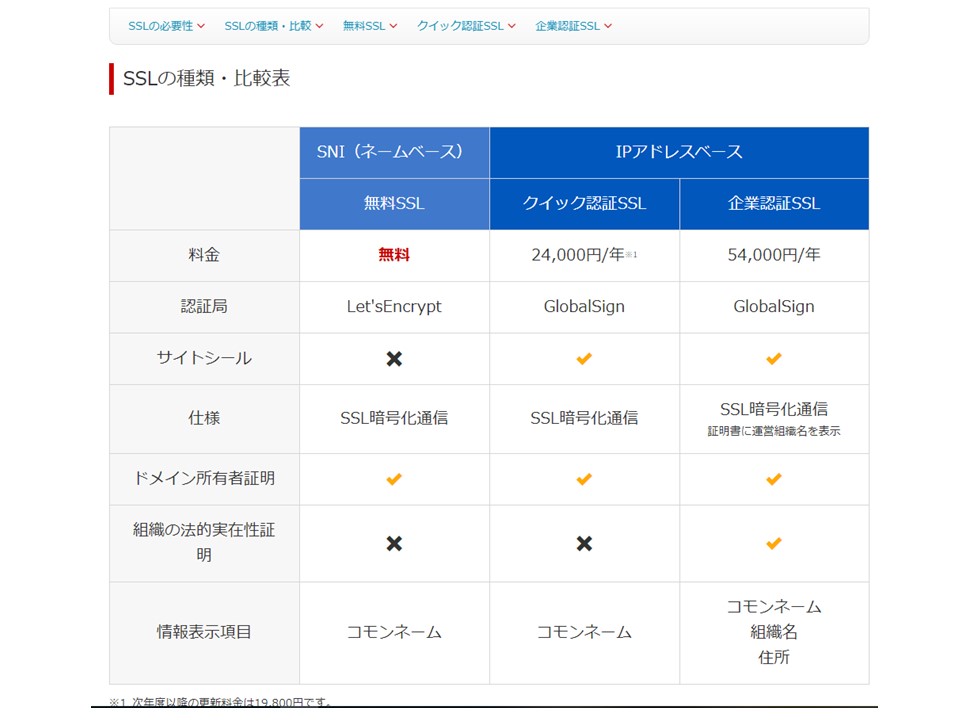
https の設定方法
① まずは、自分のサイトが https 設定になっているか確認しましょう。ブログのアドレスを「https:」からはじめて、直接入力してください。そのとき、写真のような警告が出てしまったら https 設定ができていないサイトであると判断できます。
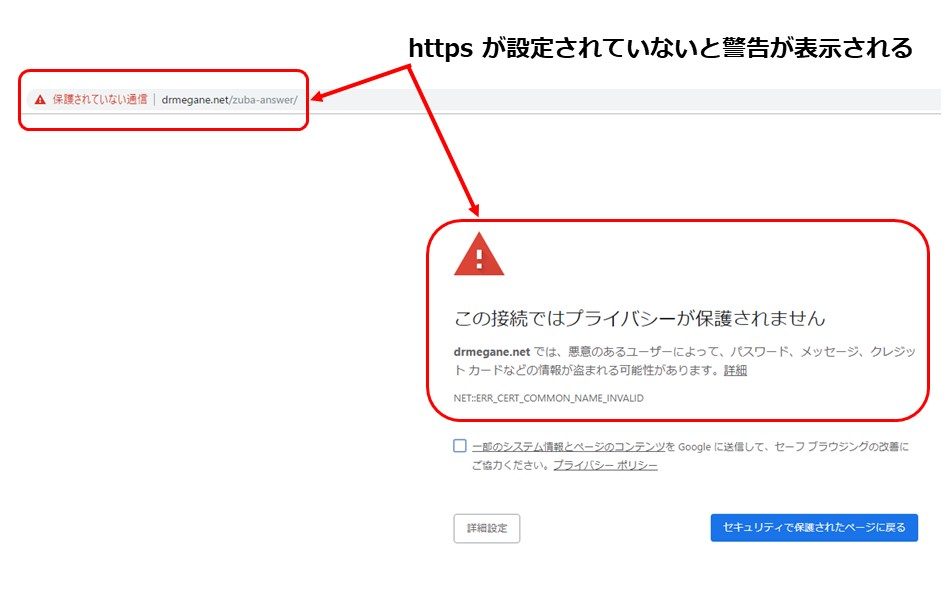
② https 設定を有効にするために、ともかくお名前.com の「サーバー コントロールパネル」を表示しましょう。具体的な手順は以下の画像をご確認ください。
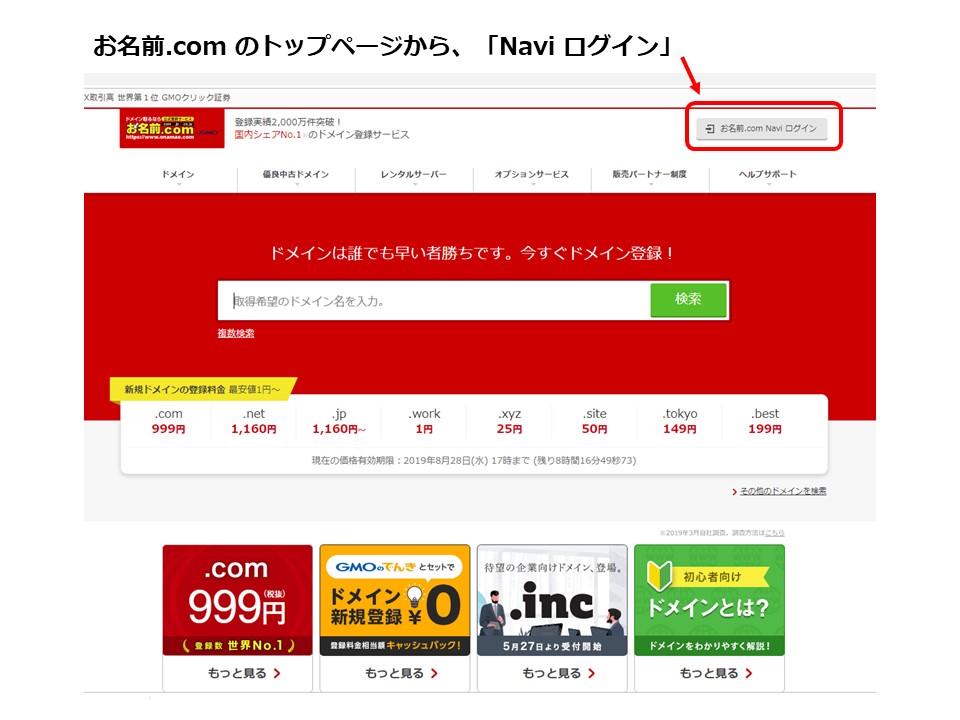
↓次に「レンタルサーバー管理」をクリックしてください
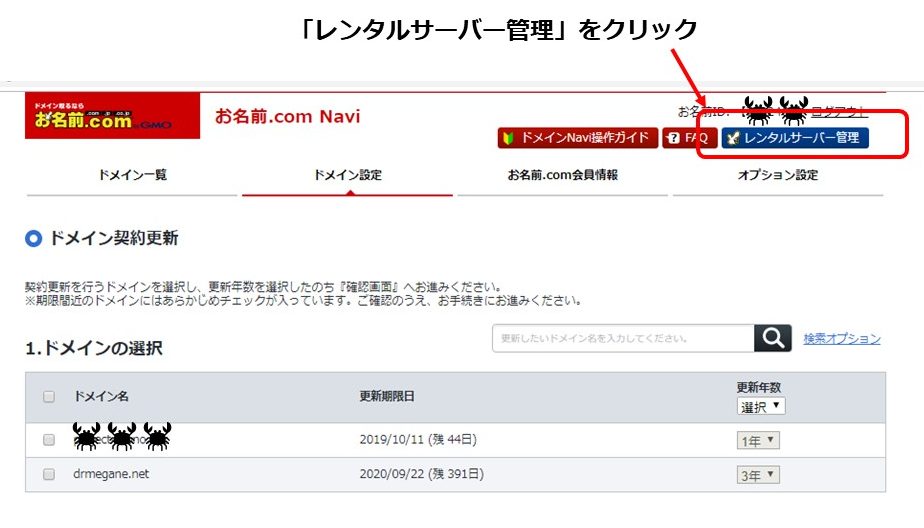
↓さらに「レンタルサーバー」をクリック
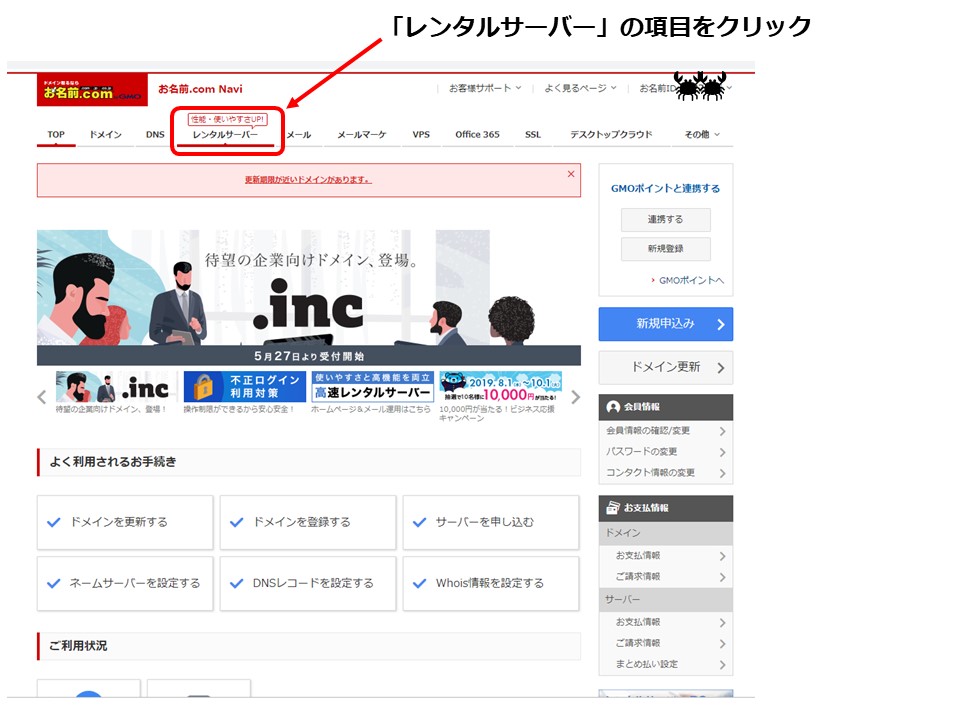
↓やっとコントロールパネルへのログイン画面が出現
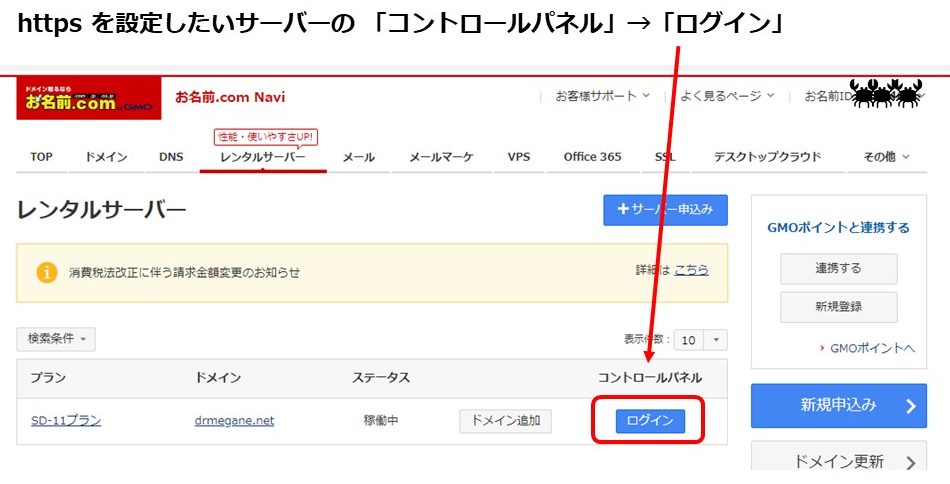
③ コントロールパネルの「SSL設定」をクリックし、その後に表示される指示通りに進めていくと https が設定できます。
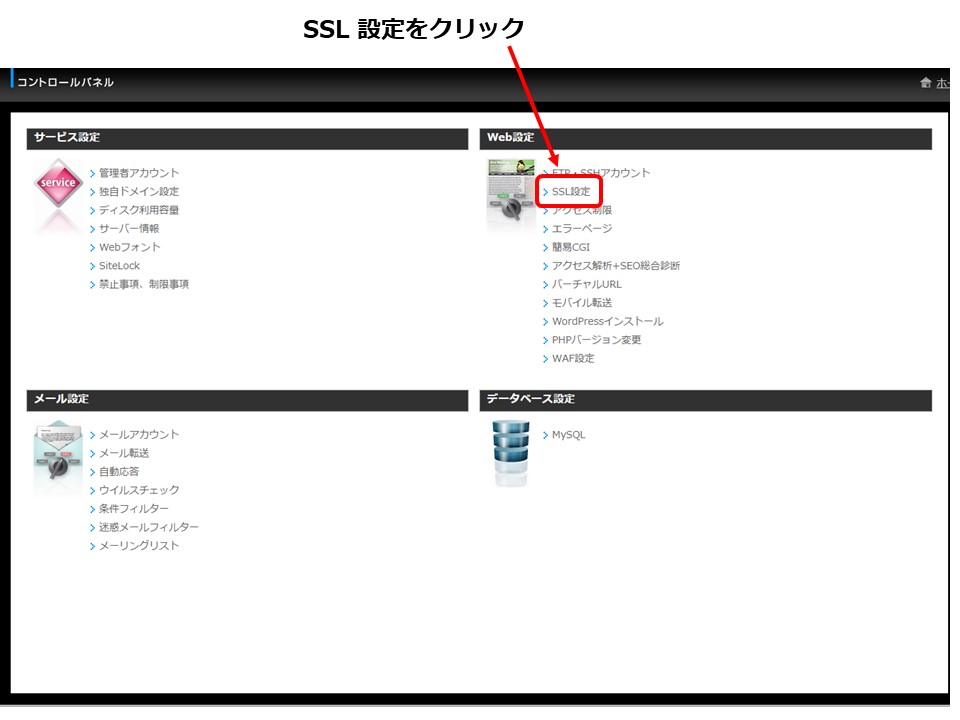
④ 最後に、きちんと https が設定できたか確認しましょう。手順の ① と同じように、ブログのアドレスを「https:」からはじめて、直接入力してください。
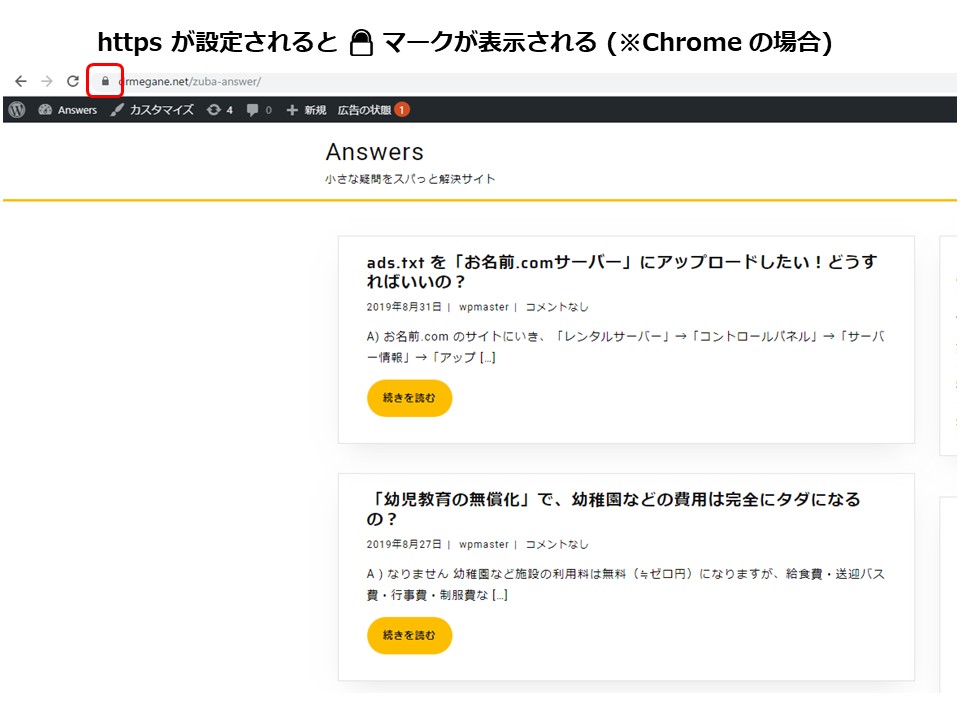
このように、警告が表示されず、セキュリティを示す表示がでてきたら https の設定は完了です。お疲れさまでした♪
※ コントロールパネルで https 設定を完了してから、それが反映されるまで 10 分ほどかかる場合があるようです。うまく https 成功の画面が表示されない場合は、時間をおいてから再度ためしてください。
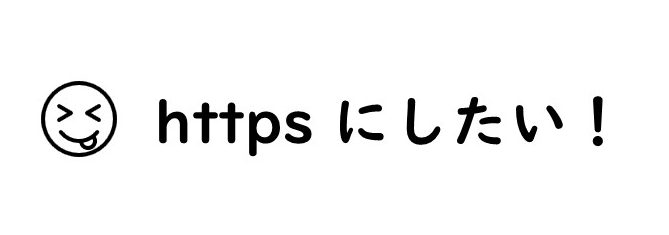
2 thoughts on “自分のブログを https に設定したい!どうすればいいの?(お名前.com サーバーの場合)”